Comment réparer Spotify Les fichiers locaux ne s'affichent pas en 2025 [5 façons]
Avez-vous déjà rencontré le problème de Spotify fichiers locaux non affichés sur vos appareils ?
Pourquoi mes fichiers locaux n'apparaissent-ils pas sur Spotify? Il y a peut-être un problème avec Spotify depuis la nouvelle mise à jour, les fichiers locaux n'apparaissent pas sur Spotify, mais bien qu'il ne révèle qu'une seule piste pour vous, personne ne peut voir la musique que vous écoutez. Jusqu'à ce qu'il passe à la prochaine mélodie locale, il sera nul.
Heureusement, vous pouvez personnaliser le Spotify application de bureau pour afficher votre système de fichiers, vous permettant d'accéder à la fois au Spotify composant de streaming et votre propre collection de morceaux. En savoir plus sur cet article et découvrir pourquoi Spotify les fichiers locaux n'apparaissent pas sur iPhone/Android ou sur le bureau.
Contenu de l'article Partie 1. Pourquoi mes fichiers locaux n'apparaissent-ils pas sur SpotifyPartie 2. Comment réparer Spotify Les fichiers locaux ne s'affichent pas sur le téléphone/PCPartie 3. Comment réparer Spotify La chanson ne télécharge pas les fichiers locauxPartie 4. Conclusion
Partie 1. Pourquoi mes fichiers locaux n'apparaissent-ils pas sur Spotify
Pourquoi mes fichiers locaux n'apparaissent-ils pas sur Spotify sur mobile ou PC ? Peut-être que l'onglet Appareil a déjà été supprimé, c'est pourquoi le Spotify les fichiers locaux ne s'affichent pas. Pour synchroniser les informations locales, assurez-vous que le PC ou votre mobile se connectent à un certain accès Internet.
Sélectionnez les chansons et les albums auxquels vous souhaitez vous connecter "Hors ligne". Les fichiers locaux doivent faire partie d'une compilation à synchroniser sur votre mobile ou votre ordinateur. Les fichiers locaux ne peuvent plus être facilement connectés en les faisant glisser vers des morceaux de musique. Vous devez les importer depuis le menu Configuration. Vous pouvez le faire en allant sur :
- Modifiez les préférences puis ajoutez des fichiers locaux.
- Lorsque vous faites cela, les fichiers locaux s'afficheront dans le dossier « Informations locales ».
- Sélectionnez l'album et déplacez-le vers la playlist.
Une autre chose à retenir si le Spotify les fichiers locaux ne s'affichent pas, c'est que, chaque fois qu'une piste est enregistrée localement et est toujours accessible pour le téléchargement, elle utilisera automatiquement la version de téléchargement de l'application. Cependant, les informations transitent par votre collection lors de la synchronisation sur votre ordinateur.
Gardez à l'esprit que même les ressources que vous utiliserez en tant que Spotify les fichiers doivent être conformes à ces spécifications. Par exemple, les documents ou les téléchargements provenant de sites non autorisés ne sont pas autorisés, et c'est peut-être la raison pour laquelle vous ne pouvez pas lire efficacement des fichiers qui ont déjà été dépouillés d'anciens disques vinyles.
Au fur et à mesure que les utilisateurs téléchargent des fichiers locaux, nous faisons tout notre possible pour équilibrer les fichiers locaux incompatibles avec Spotify pistes du catalogue. Cela étant dit, certaines des pistes peuvent être couvertes dans des formats minimaux. Vous devez télécharger QuickTime sur votre appareil afin que plusieurs de ces éléments puissent être activés sur Spotify.
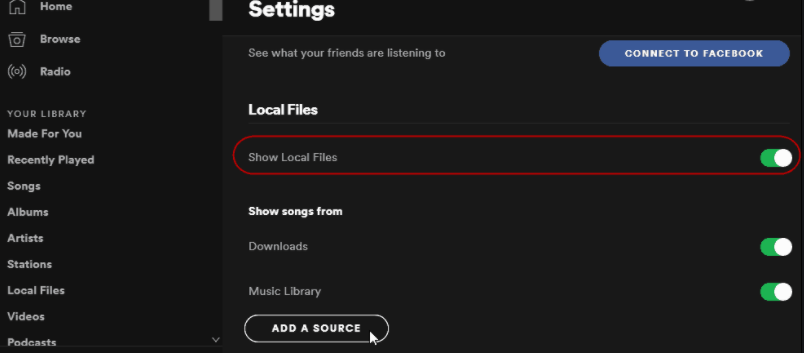
Partie 2. Comment réparer Spotify Les fichiers locaux ne s'affichent pas sur le téléphone/PC
1. Modifier les paramètres du pare-feu de l'appareil
Comment réparer Spotify les fichiers locaux n'apparaissent pas sur le téléphone ou l'ordinateur ? La modification des paramètres du pare-feu pour y remédier nécessite que votre téléphone et votre ordinateur soient sur le même réseau WiFi. Suivez ensuite les étapes ci-dessous :
- Ouvrez le Panneau de configuration de l'ordinateur.
- Trouvez Pare-feu Windows Defender.
- Pour en savoir plus sur la santé cardiaque des femmes, cliquez AAutoriser les applications ou les fonctions à passer par le pare-feu Windows Defender sur le côté gauche de la fenêtre.
- Pour en savoir plus sur la santé cardiaque des femmes, cliquez Modifier les paramètres pour trouver le Spotify .
- Pour en savoir plus sur la santé cardiaque des femmes, cliquez Autoriser une autre application dans le coin inférieur droit pour trouver Spotify.
- Cliquez sur la petite case dans le Spotify colonne, vérifier Public mode et évaluer Privé mode, Puis cliquez sur OK.
2. Vérifier Spotifyemplacement du fichier local de
Si la fonctionnalité « Afficher les fichiers locaux » est désactivée, vous ne pourrez pas voir vos fichiers locaux. Par conséquent, vous pouvez activer « Afficher les fichiers locaux » pour résoudre le problème de Spotify les fichiers locaux ne s'affichent pas sur iPhone/Android/Windows/Mac.
- Ouvrez le Spotify application et connectez-vous.
- Cliquez sur profil flèche vers le bas dans le coin supérieur droit pour voir plus d'options.
- Accédez aux paramètres, recherchez et cliquez sur Fichier local.
- Ouvrez le Afficher les fichiers locaux option.
- Tous les fichiers du téléchargement et mes dossiers de musique seront automatiquement sélectionnés.
3. Effacer Spotify Cacher et réinstaller
SpotifyLes fichiers de cache temporaires de peuvent être corrompus et provoquer Spotify les fichiers locaux n'apparaissent pas sur le téléphone ou le PC ou Spotify les fichiers locaux ne jouent pas de problèmes. Vous pouvez essayer de supprimer le cache et de redémarrer Spotify pour résoudre le problème que vous rencontrez. Il existe un guide pour vous aider à clarifier Spotify cache: Comment effacer Spotify Cache sur vos appareils en 2024
4. Redémarrer l'appareil
Comment réparer Spotify les fichiers locaux n'apparaissent pas sur le téléphone ou l'ordinateur ? Enfin, essayez de redémarrer l'appareil que vous utilisez. Il est possible que le programme en cours d'exécution de l'appareil ait empêché les fichiers locaux d'apparaître sur Spotify.
Partie 3. Comment réparer Spotify La chanson ne télécharge pas les fichiers locaux
Les conseils ci-dessus vous aideront à résoudre le problème de Spotify les fichiers locaux n'apparaissent pas sur les téléphones mobiles et les ordinateurs. Vous pouvez suivre leurs instructions pour résoudre le problème. Après cela, vous pourrez profiter des fichiers locaux sur Spotify.
Bien que Spotify Les utilisateurs gratuits peuvent trouver des chansons demandées, découvrir de nouvelles chansons, profiter et télécharger de la musique, compilation, piste, etc., Spotify La fonction d'écoute hors ligne est limitée à abonnements premium. Cependant, les utilisateurs constateront que ces chansons téléchargées ne peuvent pas être lues en dehors du Spotify application. De plus, ils disparaissent une fois que vous annulez votre abonnement au forfait premium.
Pourquoi? C'est parce que vous ne téléchargez pas le Spotify fichiers localement, ce ne sont que des fichiers mis en cache sur votre appareil. Alors, comment réparer Spotify vous ne téléchargez pas les fichiers locaux ? Pour ajouter totalement Spotify contenu sous forme de fichiers locaux sur notre ordinateur de bureau ou MacBook, nous devons importer Spotify pistes avec un logiciel professionnel, TunesFun Spotify Music Converter.
Principales caractéristiques du TunesFun Spotify Music Converter
- Installer et convertir Spotify via MP3 /AAC/WAV/FLAC.
- Téléchargement et transfert rapides, capacité 5X accessible.
- Maintenir 100 pour cent de sans perte Spotify pistes après conversion.
- Conservez toutes les balises ID3 pendant toute la conversion.
- Mise à jour gratuite et assistance technique.
Certains ne connaîtront pas Spotify Mode hors ligne puisqu'il est réservé aux clients Premium. Les abonnés gratuits sont limités à écouter Spotify Musique en ligne uniquement. Et c'est pourquoi le TunesFun Spotify Music Converter vient ici. Ce qui permet à tout Spotify les utilisateurs découvrent de la musique, y compris des listes de lecture. Après le téléchargement, vous pouvez même écouter tout et n'importe quoi Spotify musique hors ligne même si vous n'utilisez pas de Spotify adhésion premium. Cliquez sur le bouton ci-dessous pour l'essayer maintenant !
Télécharger ou convertir Spotify Chansons aux performances 5X.
Voici comment télécharger Spotify Musique utilisant le TunesFun Spotify Music Converter.
- Il suffit de Télécharger et installer le logiciel via le site Web principal.
- Allez, ouvrez le logiciel et commencez à courir.
- Copiez puis collez quelle chanson ou piste vous souhaitez déplacer vers le cadre du convertisseur en tête du programme que vous utilisez.

- Et, si vous l'aimez vraiment, vous pouvez insérer la musique illimitée que vous souhaitez. Choisissez le format souhaité, vous pouvez maintenant choisir Mp3 / AAC / WAV / FLAC.

- Cliquez ensuite sur la fonction de conversion sur le côté gauche de la page.

- Choisissez un fichier de sortie d'affichage jusqu'à ce que vous ayez terminé, et c'est là que vous pouvez transférer le fichier. Et puis vous pouvez essayer d'ajouter encore plus de chansons si vous utilisez le TunesFun Logiciel. Capable d'écouter de la musique hors ligne évitera toute erreur avec Spotify prestations de service.
Partie 4. Conclusion
Spotify les fichiers locaux qui n'apparaissent pas peuvent être résolus si vous vous assurez absolument d'ajuster les paramètres d'affichage pour révéler les pistes manquantes dans les listes de lecture. TunesFun est équipé pour une fréquence jusqu'à 5X pour le téléchargement et la conversion Spotify musique. Plus important encore, mais lors de la conversion, vous obtiendrez 100 % sans perte Spotify bandes sonores, c'est-à-dire les mêmes que les clips musicaux initiaux.
Spotify L'adhésion premium vous permet en fait de jouer de la musique sur jusqu'à 3 plateformes multiples. En raison de diverses sécurités DRM, vous ne pouvez l'utiliser que sur le Spotify programme. Grace à TunesFun Spotify Music Converter, les utilisateurs peuvent désormais également transférer n'importe quel Spotify morceau de musique, nouvelle chanson, ainsi qu'une liste de lecture au fichier MP3 / AAC / WAV / FLAC ou même en profiter hors ligne.
Laissez un commentaire